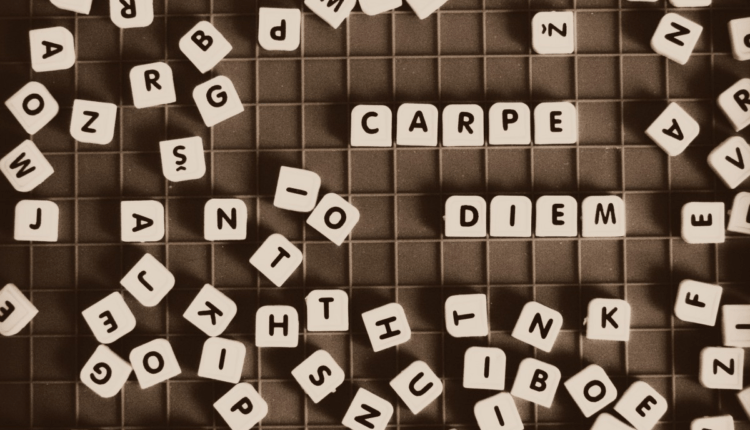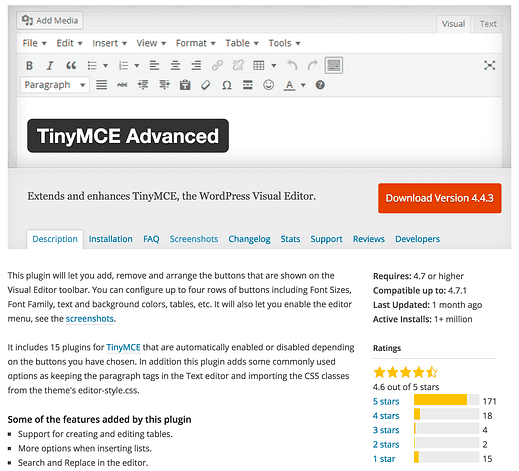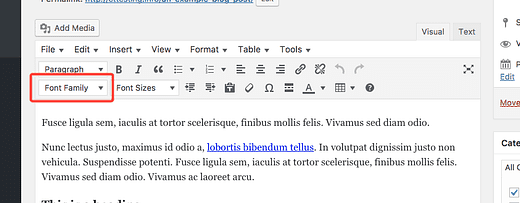Fontin vaihtaminen WordPress-viestissä
Haluatko vaihtaa jonkin viestisi fontin?
Jos haluat vaihtaa KAIKKI julkaisusi tai koko sivustosi kirjasimen, seuraa kirjasinten vaihtamista koskevaa opetusohjelmaamme. Jos kuitenkin haluat muuttaa viestin tietyn tekstin fonttia, jatka lukemista.
Kuinka vaihtaa fontteja
Käytämme TinyMCE Advanced -laajennusta vaihtaaksesi tekstin kirjasimia .
WordPress-editori on rakennettu ohjelmasta nimeltä "TinyMCE." TinyMCE Advanced -laajennus yksinkertaisesti lisää toimintoja olemassa olevaan editoriin.
Kun olet asentanut ja aktivoinut laajennuksen, editoriin on lisätty uusia vaihtoehtoja, mukaan lukien kirjasinperheen avattava valikko.
Käytä sitä korostamalla muokattavaa tekstiä ja valitsemalla avattavasta valitsimesta uusi fontti.
Korostetun tekstin fontti muuttuu välittömästi. Muista tallentaa/päivittää julkaisu!
Kirjoitushetkellä sinulla on pääsy 17 kirjasinperheeseen. Tämä sisältää useita perusjärjestelmän fontteja, mukaan lukien klassiset serifit, kuten Times New Roman ja sans-serif Helvetica.
WordPress-fontit päivitetty
TinyMCE Advancedin avulla fonttien vaihtaminen WordPress-viesteissä ja -sivuilla on helppoa. Vaikka saatat haluta käyttää toista ratkaisua, jos vaihdat kirjasimia paljon, tämä on paras tapa tehdä kertaluonteisia kirjasinpäivityksiä.
Onko sinulla kysyttävää fonttien vaihtamisesta WordPressissä? Lähetä kommentti alle.